Voulez-vous désinstaller Private Internet Access sur Mac ? Voici un guide simple pour vous aider. Avant d'entrer dans la façon de supprimer l'application sur Mac, nous parlerons d'abord de l'outil PIA.
Accès internet privé, ou PIA, est un service VPN (réseau privé virtuel) qui connecte son client à de nombreux endroits à la fois. C'est l'un des programmes VPN les plus prometteurs, avec plus d'une décennie d'expérience dans la préservation de la confidentialité des clients. La société possède des serveurs dans plus de 70 pays, bien qu'ils se soient principalement concentrés sur ceux des États-Unis. Jusqu'à 10 appareils, y compris les routeurs, peuvent être connectés au compte VPN.
Les prix sont justes, surtout pour les contrats à long terme. Cependant, il n'a pas d'audit tiers pour vérifier ses garanties de confidentialité. Si vous voulez savoir comment le supprimer, apprenons dans ce guide comment désinstaller correctement Private Internet Access sur Mac.
Guide de l'articlePartie 1. Comment désinstaller complètement l'accès Internet privé sur Mac ?Partie 2. Désinstaller automatiquement l'accès Internet privé sur MacPartie 3. Conclusion
Partie 1. Comment désinstaller complètement l'accès Internet privé sur Mac ?
Lorsque vous allumez un VPN, il crypte tout votre trafic Internet et l'envoie à un serveur VPN contrôlé par l'entreprise. Cela garantit que personne ne peut espionner votre trafic, même votre FAI, et rend plus difficile pour les fouineurs et les annonceurs de vous retrouver sur Internet. Ses multiples connexions simultanées offrent une valeur exceptionnelle, il a de bonnes notes de test de vitesse, une interface décente et des options de réseau complexes qui permettent aux bricoleurs de bricoler.
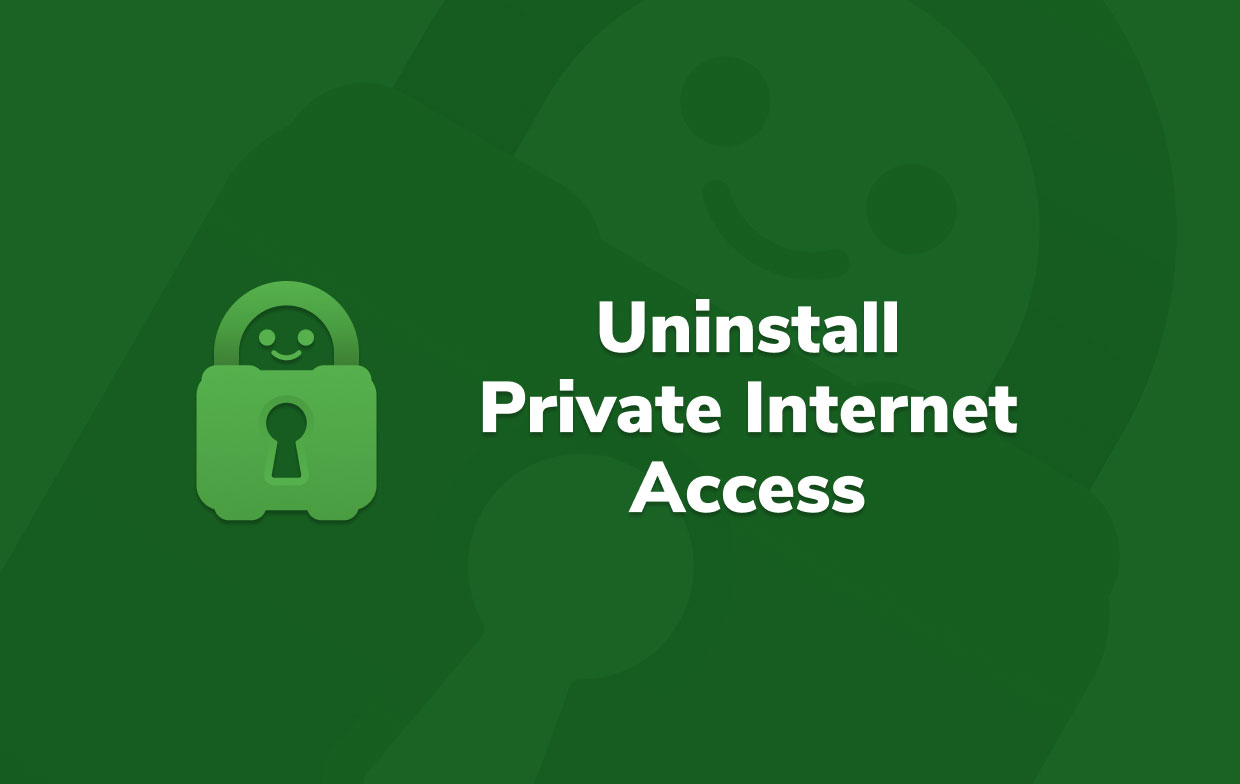
Si vous souhaitez supprimer PIA et changer un autre VPN, voyons d'abord comment désinstaller manuellement Private Internet Access sur Mac. Le plus gros inconvénient de la désinstallation manuelle de Private Internet Access est que cette approche peut prendre plus de temps et être plus difficile.
Nous vous montrerons également comment localiser les fichiers et répertoires de service associés afin que vous puissiez également les supprimer. Assurez-vous simplement d'éviter de supprimer tout autre fichier important de la bibliothèque de votre ordinateur.
À manuellement supprimer l'accès Internet privé de ton Mac, suivez les étapes ci-dessous.
- Pour vous assurer que la suppression de Private Internet Access se passe aussi bien que possible, vous devez fermer et vous assurer qu'il ne s'exécute pas en arrière-plan. Cliquez avec le bouton droit sur l'icône Accès Internet privé et cliquez sur Quitter.
- Si l'accès Internet privé ne répond pas ou si vous ne pouvez pas le quitter normalement, appuyez sur Echap + Cmd + Opt, fermez l'accès Internet privé dans l'onglet CPU puis sélectionnez Forcer à quitter.
Après avoir fermé Private Internet Access, nous procéderons à la désinstallation de Private Internet Access sur Mac :
- Dans le Finder, accédez au Dossier Applications, tapez Private Internet Access dans la zone de recherche, puis faites-le glisser vers la Corbeille. Vous pouvez également déplacer son icône dans la corbeille. Cliquez avec le bouton droit sur l'icône de l'accès Internet privé dans Applications et sélectionnez le Mettre à la corbeille
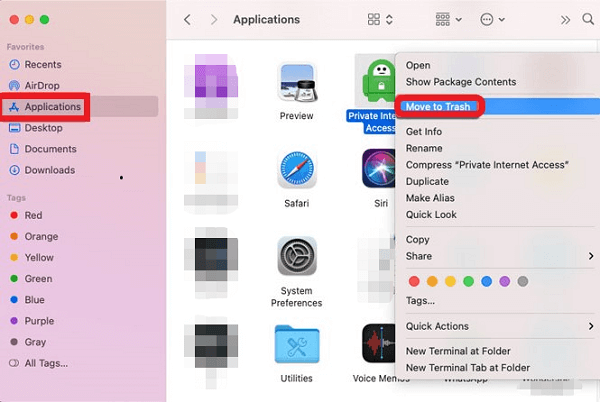
Bien que Private Internet Access ait été supprimé de votre ordinateur, le fichiers, caches, journaux et autres éléments de support peut-être encore là sur la mémoire de votre ordinateur. À désinstaller complètement Private Internet Access sur Mac, vous devez les rechercher et les supprimer pour libérer de l'espace.
Ces fichiers sont stockés dans le dossier Bibliothèque du système, qui est masqué par défaut et reste dans la bibliothèque. Si vous souhaitez préserver votre espace disque de fichiers indésirables et éviter de ralentir la vitesse de votre Mac, vous devrez supprimer ces fichiers.
- Cliquez sur Finder > cliquez sur Aller > cliquez sur Aller au dossier et entrez ~Bibliothèque dans la zone et cliquez sur Aller.
- Commencez à rechercher des fragments d'accès Internet privé dans tous les fichiers ou répertoires qui incluent leur nom. Ouvrez votre Finder et sélectionnez Aller. Choisissez Aller au dossier et entrez '~Bibliothèque dans la zone de recherche et appuyez sur Aller.
Vous pouvez trouver et supprimer les fichiers liés à l'accès Internet privé également dans le sous-dossier suivant.
~/Library/Application Support/~/Library/Caches/~/Library/Application~/Library/Preferences/
- Vous pouvez maintenant vider la corbeille et redémarrer votre Mac. Si vous ne souhaitez pas que les autres fichiers de votre corbeille soient supprimés définitivement avec Private Internet Access, n'oubliez pas de les restaurer. Si vous rencontrez des difficultés pour vider la corbeille, redémarrez votre Mac et réessayez.
Comme vous pouvez le voir, la méthode manuelle pour désinstaller Private Internet Access sur Mac est fastidieuse. De plus, si vous vous trompez, vous pouvez supprimer les fichiers nécessaires au fonctionnement du système de votre Mac. En tant que tel, découvrez une meilleure façon de le faire ci-dessous.
Partie 2. Désinstaller automatiquement l'accès Internet privé sur Mac
Nous allons maintenant vous montrer comment désinstaller Private Internet Access sur Mac en utilisant la technique la plus efficace. Pour les systèmes Mac, vous pouvez utiliser un programme de désinstallation tiers. Parce qu'il n'y a pas deux outils identiques, nous ne proposerons que les meilleurs.
Un utilitaire développé par iMyMac PowerMyMac est la meilleure option dans ce cas. PoweMyMac vous aidera à optimiser votre Mac en supprimant les fichiers indésirables, les fichiers en double, les fichiers temporaires, etc. Le module Uninstaller, par exemple, aidera les clients à désinstaller complètement les programmes des machines Mac.
PowerMyMac vous offre une solution simple. De cette façon, vous pouvez désinstaller facilement une application comme Dropbox, Hola VPN et PIA depuis votre Mac. Vous pouvez le télécharger gratuitement et l'essayer pour libérer de l'espace de stockage Mac et accélérer votre Mac.

Suivez ces quelques étapes ci-dessous pour désinstaller automatiquement Private Internet Access sur Mac:
- Ouvrez PowerMyMac et choisissez Uninstaller à partir de la gauche du menu.
- Cliquez Scanner et sélectionnez Accès internet privé dans la liste des applications installées sur votre Mac.
- Cliquez Propres pour désinstaller Private Internet Access Mac et pour supprimer tous ses fichiers associés. Attendez que « Nettoyage terminé » s'affiche et vous avez terminé !

Partie 3. Conclusion
Cet article vous a montré comment effectuer manuellement et automatiquement désinstaller Private Internet Access sur Mac De votre ordinateur. Nous avons partagé quelques idées sur ce qu'est l'accès Internet privé et après cela, nous vous avons montré comment supprimer manuellement l'accès Internet privé de votre Mac et où trouver les fichiers qui resteront après une désinstallation.
Enfin, nous avons discuté de la méthode la plus efficace pour supprimer des programmes tels que Private Internet Access de votre Mac. C'est fait avec l'aide de Programme de désinstallation de PowerMyMac. Vous pouvez rapidement optimiser votre PC en utilisant ces outils de différentes manières. Une de ces techniques consiste à désinstaller entièrement les programmes. Il est maintenant temps d'obtenir l'outil pour résoudre tous vos problèmes de désinstallation de Mac !



